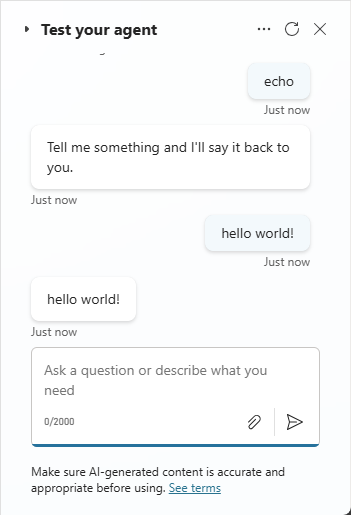Bemærk
Adgang til denne side kræver godkendelse. Du kan prøve at logge på eller ændre mapper.
Adgang til denne side kræver godkendelse. Du kan prøve at ændre mapper.
Brug variabler som input- og outputparametre til at overføre oplysninger mellem agent-flows og Copilot Studio-agenter.
Vigtigt
En agent kan modtage op til 1 MB data fra et flow i en enkelt handling. Der er dog ingen grænse for, hvor mange variabler eller mængden af data en agent kan sende.
I dette eksempel skal du oprette et flow med en inputparameter og returnere den til en agent som en outputparameter.
Forudsætninger
- Forstå, hvordan du opretter et flow ud fra Copilot Studio oprettelseslærred
Understøttede parametertyper
Copilot Studio-agenter understøtter følgende typer input- og outputparametre for agent-flows:
- Nummer
- Streng
- Boolesk
Følgende datatyper understøttes ikke i øjeblikket:
- Object
- Date
- Tidsstempel
- Liste [streng]
- Liste [tal]
- Liste [boolensk]
- Liste [objekt]
- Liste [datoer]
- Liste [tidsstempel]
Opret et emne og et flow
Gå til siden Emner for din agent.
Opret en ny emne med navnet Ekko-meddelelse.
Tilføj udløserudtrykket ekko.
Tilføj Spørgsmål-node, og skriv meddelelsen "Fortæl mig noget, så vender jeg tilbage til dig."
Vælg Brugerens samlede svar for Identificer.
For Gem brugersvar som skal du omdøbe variablen til userResponse.
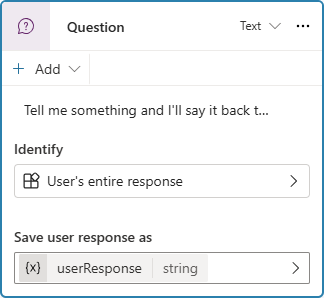
Vælg ikonet Tilføj node
 under noden Spørgsmål, og vælg Tilføj værktøj.
under noden Spørgsmål, og vælg Tilføj værktøj.Under fanen Grundlæggende handlinger skal du vælge Nyt agentflow. Fanen Designer til agentflow åbnes med en startskabelon for et agentflow, der kaldes af en agent. Flowet inkluderer to handlinger: Når en agent kalder flowet og Reager på agenten.
Vælg Publicer for at gemme flowet, før du foretager ændringer. Der vises en meddelelse, når flowet er oprettet med succes.
Vælg Gå tilbage til agent for at vende tilbage til dit emne. Der føjes en ny handlingsnode til dit emne for flowet.
Vælg Gem for at afslutte tilføjelsen af flowet som et værktøj til din agent.
Rediger oplysninger om flow
På noden Handling med flowet skal du vælge linket Vis flowoplysninger for at vende tilbage til agentflowet.
På fanen Oversigt i flowet skal du redigere oplysningerne for flowet og erstatte navnet med Echo-parameter. Vælg Gem.
Vend tilbage til fanen Designer:
Tilføje et inputparameter til flowet
Vælg flowudløseren Når en agent kalder flowet, og vælg Tilføj et input.
Vælg Tekst, og angiv navnet Streng_Input.
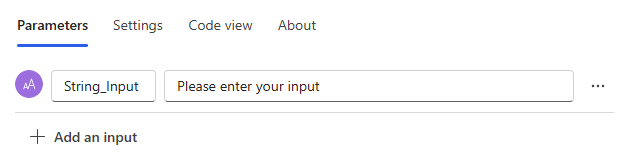
Tilføje output-parameter til flowet
Vælg svarhandlingen Svar til agent, og vælg Tilføj et output.
Vælg Tekst, og angiv navnet Streng_Output.
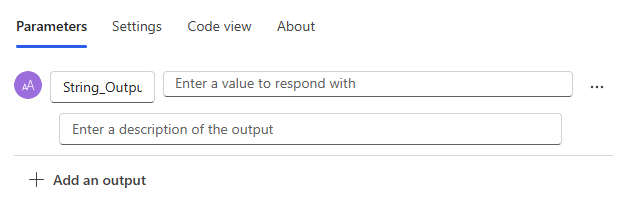
For værdien skal du angive en skråstreg (
/) i feltet, vælge Indsæt dynamisk indhold og derefter vælge variablen Strenginput.Vælg Gem kladde, og vælg derefter Publicer. Copilot Studio informerer dig, når agentflowet udgives.
Vælg Gå tilbage til agent for at vende tilbage til agentens emneeditor. Det nye handlingsflow føjes til emnet.
Kald flowet fra emnet
Vælg den nye handlingsnode.
Angiv flowinputparameteren til outputvariablen fra noden Spørgsmål: Organisation (streng) henter sin værdi fra variablen userResponse.
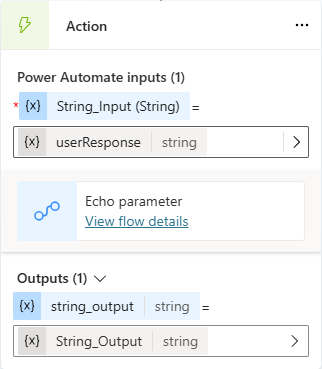
Tilføj en Meddelelse-node
Vælg Indsæt variabel, og vælg derefter Streng_Output.
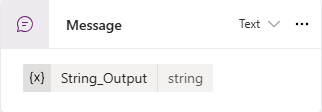
Vælg Gem.
Test din agent.